В предыдущей статье мы познакомились с социальными настройками плагина WordPress SEO. В данном руководстве мы рассмотрим оставшиеся настройки плагина и покажем вам, как использовать их в своих целях.
В этой части мы рассмотрим следующий материал:
- Карты сайта XML
- Постоянные ссылки
- Внутренние ссылки
- RSS
- Импорт и экспорт
- Редактирование файлов
Если это кажется сложным для вас, не пугайтесь! Цель этого руководства состоит в том, чтобы сделать настройку плагина более простой, разъяснив каждую из возможностей. В данном руководстве я всегда сначала разъясняю опцию, а потом уже привожу собственный подход к ее настройке.
Давайте начнем.
Карта сайта XML
Карта сайта – это список страниц сайта, доступных для роботов и пользователей.
Плагин WordPress SEO несет в себе функциональность создания XML карты сайта. Я считаю, что это является идеальным подходом, поскольку созданная карта сайта может взаимодействовать с SEO-плагином. Не все плагины для генерации карт сайта позволяют это сделать.
Когда вы делаете запись nofollow, эта запись все равно остается в карте сайта. С одной стороны, вы просите ваш SEO-плагин сделать страницу nofollow, чтобы Google ее проигнорировал, однако, с другой стороны, внешний генератор карты сайта все равно помещает ссылку на нее в вашу карту сайта, что говорит о том, что Google должен проиндексировать ее.
Происходит это по той причине, что плагин генерации карты сайта не взаимодействует с вашим SEO-плагином. Т.е., плагин не знает, установили ли вы nofollow для определенной записи или страницы.
Все это может привести к неприятной ситуации: Google может понизить показатели вашего сайта.
Чтобы сделать процесс генерации XML Sitemap менее сложным, я рекомендую избегать разных дополнительных плагинов, предназначенных для этой цели (при работе с WordPress SEO). Кроме того, карты сайта XML, созданные WordPress SEO, могут быть прочитаны людьми, поскольку к ним применяется таблица стилей XSLT .
Настройка
Для начала перейдите в раздел «XML Sitemaps».
Если вы хотите отключить авторские карты сайта, выберите пункт «Disable author/user sitemap». Обычно я не делаю этого, поскольку мне нравится сообщать Google о том, кто писал в мой блог – у меня даже имеются произвольные страницы авторов. Если ваши авторы не так важны, вы можете отключить авторские карты сайта для них, выбрав данный пункт.
Далее вы увидите General Settings. Эти настройки помогают WordPress SEO пинговать Yahoo и Ask. Это позволит вам быстрее проиндексировать контент.
В разделе Exclude Post Types вы можете исключить из карты сайта все, что хотите. Это очень полезно, особенно в том случае, если ваши страницы не должны попасть в карту сайта. В моем случае и записи, и страницы являются полностью оптимизированными, поэтому я не стал исключать их из карты сайта.
Далее у нас идут страницы Media Attachment. В нашем первом руководстве мы задали nofollow для медиафайлов. Если вы следовали за руководством, то в таком случае установите флажок напротив пункта Media, чтобы не включать изображения в карту сайта.
Если же вы не ставили Nofollow для медиафайлов, т.е. ваши страницы вложений заполнены контентом, то в таком случае оставьте опцию Media отключенной. В большинстве случаев страницы вложений не включают в себя ничего, кроме изображения – поэтому лучше зажечь флажок напротив Media.
Далее идут таксономии. Если вы не оптимизировали страницы ваших рубрик или меток, то в таком случае вы можете их также исключить из карты сайта.
В конечном счете, карта сайта покажет Google, что самая важная часть вашего сайта – это записи. Если рубрики и/или метки важны для вас, то в таком случае проигнорируйте соответствующие пункты.
Наконец, нам надо определиться с числом материалов на одной странице. Вообще, вы можете оставить это поле пустым. Здесь все субъективно. Если хотите разбить карту сайта по разным страницам, можете ввести определенное число.
Вам понадобится заново отправить вашу карту сайта в Google или Bing Webmaster, а также ссылку на карту сайта. В случае с WordPress SEO ссылка будет: YourDomains.com/sitemap_index.xml.
Постоянные ссылки
Постоянная ссылка – это URL, который указывает на определенную запись блога или форума после того, как она была перенесена с главной страницы в архивы.
В данном случае опции конфигурации очевидны. Настройте свои параметры так, как сделал это я на скриншоте ниже, за исключением Redirect attachment URL’s to parent post URL. Если вы задали nofollow для Media в первой части руководства, то в таком случае вы должны установить этот пункт; иначе не включайте эту опцию.
Внутренние ссылки
Внутренние ссылки – это ссылки в пределах вашего домена. В данном разделе вы можете настроить хлебные крошки, если ваша тема уже не выводит их. Параметры очень простые.
Если вы хотите вывести на экран хлебные крошки в вашей теме (и ваша тема содержит соответствующий код для их вывода), вам нужно просто включить опцию Enable Breadcrumbs.
Как уже было сказано выше, ваша тема должна содержать в себе код, отвечающий за вывод хлебных крошек.
Если вы включили эту опцию, но хлебные крошки так и не появились, то в таком случае вам нужно добавить следующий код в свою тему. Плагин содержит инструкции, как это сделать:
RSS
RSS фиды позволяют издателям передавать данные автоматически. Стандартный формат файлов XML гарантирует совместимость с различными программами. RSS-фиды также полезны и пользователям, которые хотят получать своевременные обновления от любимых веб-сайтов или публиковать данные с разных сайтов.
Если у вас есть люди или роботы, которые воруют ваш контент для раскрутки своего сайта, вы можете защитить себя, показав, что именно вы являетесь источником материалов.
К счастью, WordPress SEO заметно упрощает это. Все, что вам нужно – это поместить некоторый контент в самое начала и/или конец ваших RSS-фидов, чтобы заявить права на свои материалы. Также WordPress SEO позволяет вам добавлять ссылки в начало/конец вашего фида.
Импорт и экспорт
Эта секция позволяет вам переходить от разных SEO-плагинов к WordPress SEO, чтобы не потерять показатели ранжирования и перенести все настройки с одного сайта на другой.
В том случае, если у вас новый сайт, вам не понадобится данный раздел. Однако если вы раньше использовали другой SEO-плагин, то в таком случае вы можете конвертировать его в тот формат, который будет совместим с WordPress SEO. Все, что вам нужно сделать – это установить плагин SEO Data Transporter.
В том случае, если вы хотите экспортировать свои параметры SEO для использования их на другом сайте, воспользуйтесь опцией Export.
Все, что вам нужно будет сделать – это скачать экспортируемые данные из данного раздела, после чего импортировать файл на другой сайт.
Редактирование файлов
В секции Edit Files вы можете отредактировать файлы robots.txt и .htaccess. Файл robots.txt запрещает роботам смотреть в определенные директории или переходить по определенным ссылкам.
Работает это следующим образом: робот желает посетить URL сайта, скажем, http://www.example.com/welcome.html. Сначала он смотрит в файл http://www.example.com/robots.txt, можно ли ему это делать, после чего посещает уже URL; в противном случае он не будет посещать определенную страницу.
.htaccess – дополнительный конфигурационный файл для веб-сервера.
Используется этот файл для перенаправления ссылок, управления каталогами, а также для некоторых других улучшений. Вы не должны его трогать, если вы не знаете, как с ним работать.
Заключение
Осталась последняя часть руководства, в которой мы рассмотрим некоторые дополнительные аспекты работы с WordPress SEO. Если у вас есть вопросы по данной части, смело задавайте их в комментариях.
Источник: code.tutsplus.com

 club762.ru
club762.ru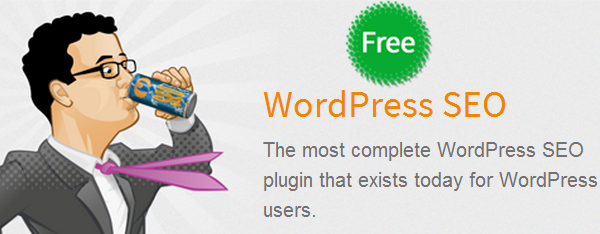
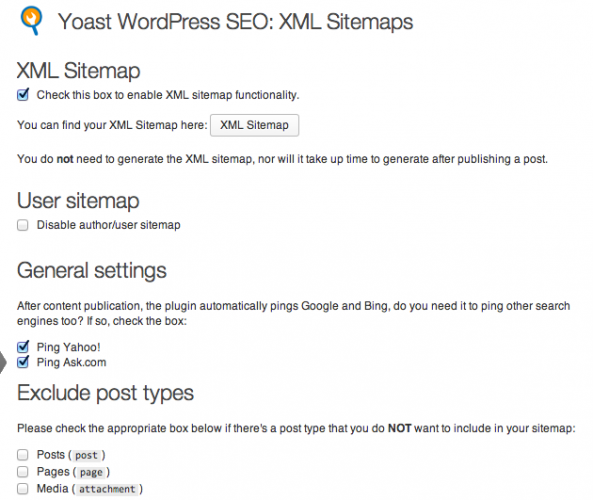
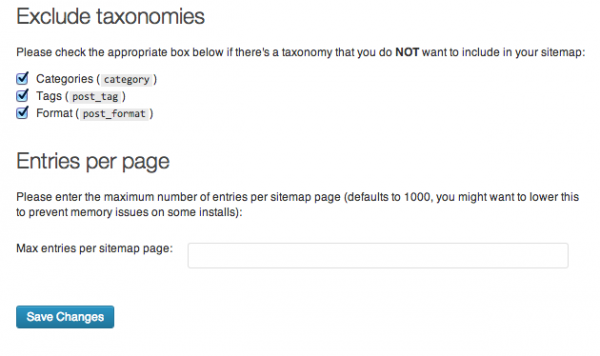
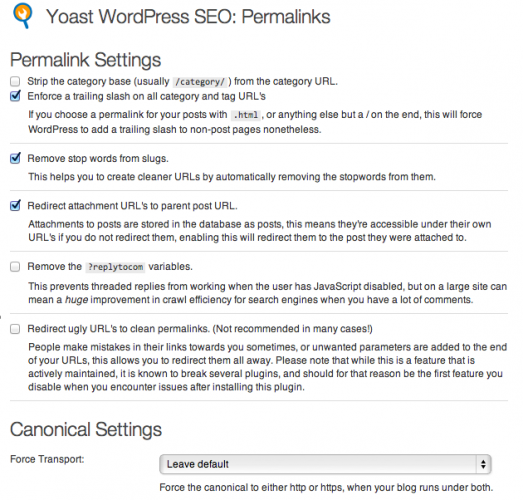
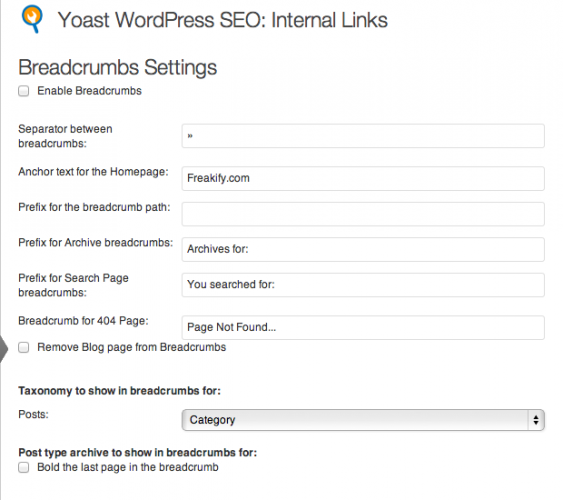
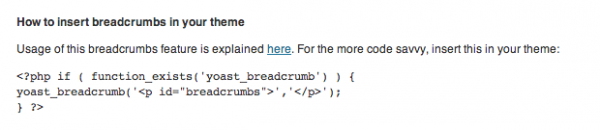
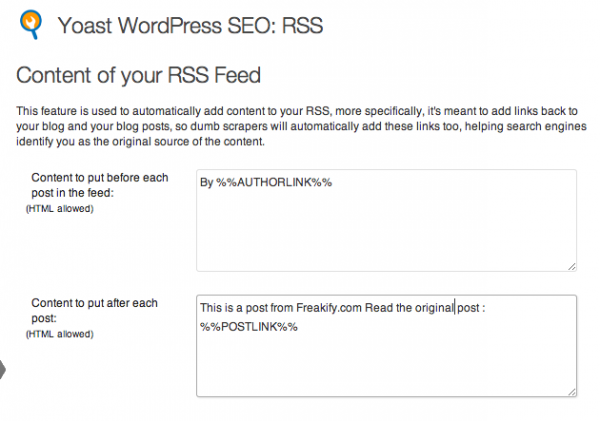
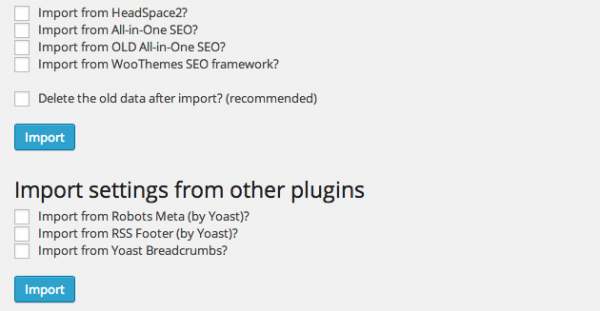
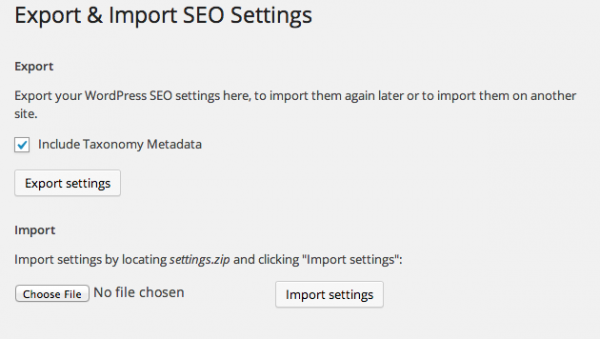
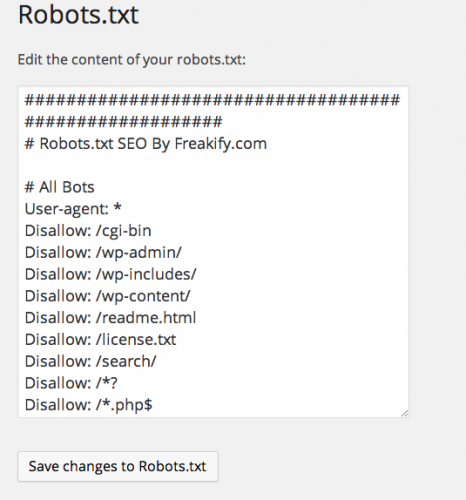
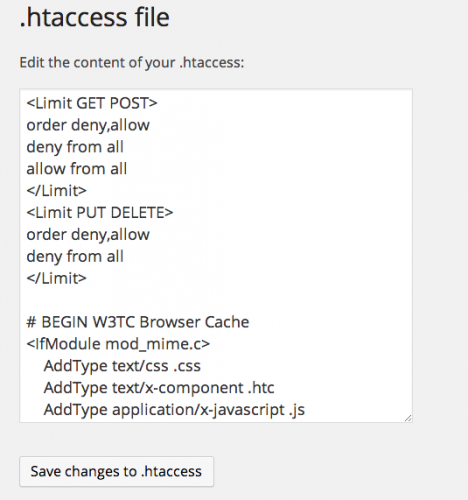
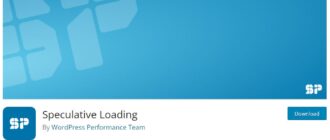
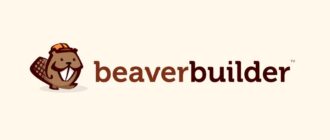

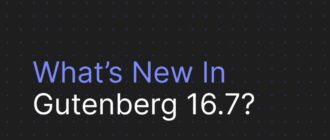

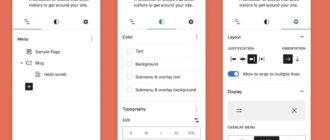

Последнее обновление плагина (2.3.2) почему-то перестало отображать карту сайта, заметила только сейчас. Карту смогла вернуть только после ее отключения и включения в админке настройки yoast. Так и вообще могла оставить ее в нерабочем виде
Бывают такие проблемы из-за обновлений. Надо постоянно все проверять и дорабатывать.
Здравствуйте.
После настройки хлебных крошек проверил их отображение в яндексе и гугле. Первый понимает адектватно, а вот гугл ругнулся…
http://www.facebook.com/2008/fbml#admins:
Можете подсказать с чем это связано и как починить?
В плане видимости — все корректно, без ошибок.
Заранее благодарен за любую помощь.
В чем именно вы проверяли их отображение?
В инструменте проверки структурированных данных.
https://developers.google.com/structured-data/testing-tool/
Хм, тогда даже не знаю, в чем может быть проблема. Если это касается Open Graph API, то надо смотреть его спецификацию.